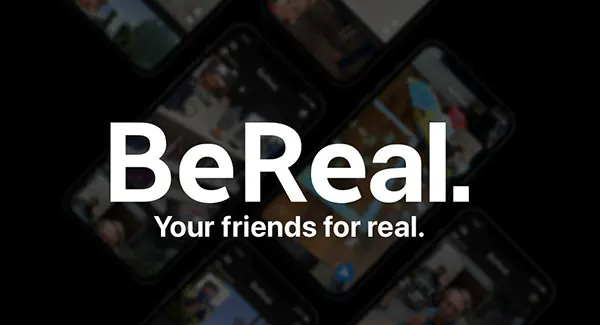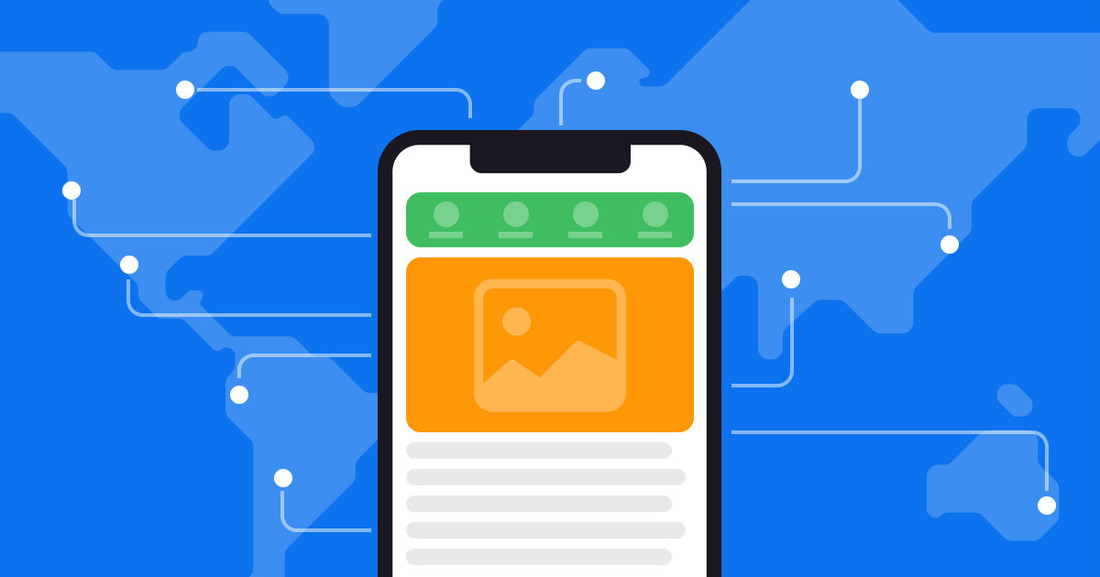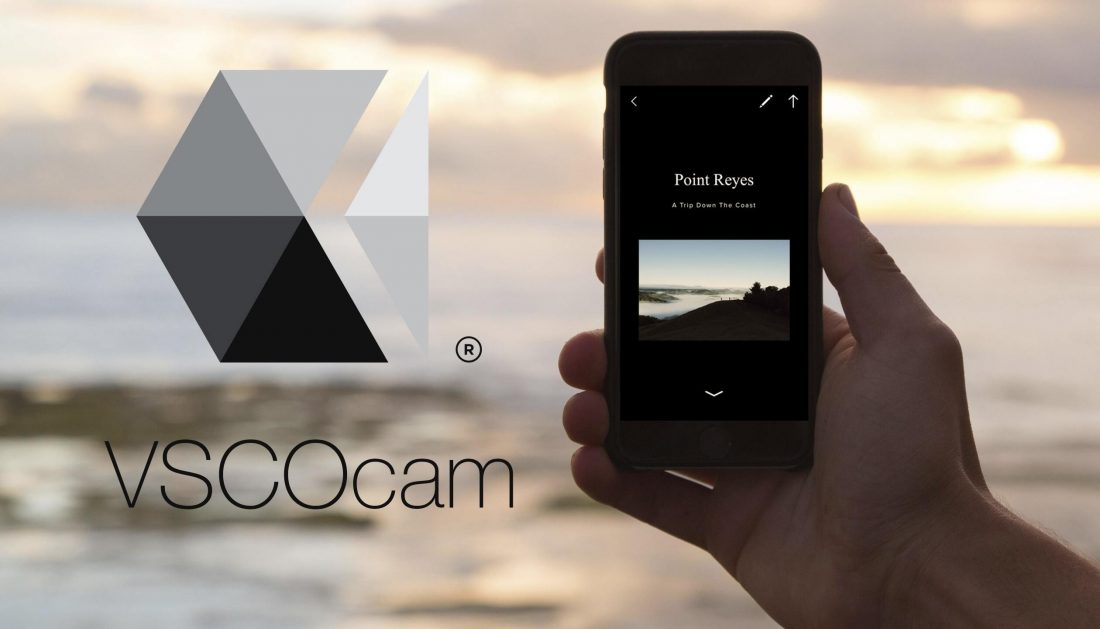
VSCOcam. Най-изчерпателният преглед на едно от най-добрите мобилни приложения през последните години
С помощта на приложението VSCOcam ще можете да правите висококачествени снимки.
За хората, които от години използват джаджи „Apple“ или по-скоро ги използват за правене и обработка на снимки, ще бъде интересно да разберат, че има програма, която улеснява този процес.
Струва си да се отбележи, че много приложения, създадени за iPhone, изобщо не са уникални. Това е така, защото разработчиците не се опитват да създадат нещо ново или уникално, което вече е налично. Те се занимават с копиране на сходни функции, като понякога не си правят труда да променят дизайна и интерфейса.
Но нека да прескочим мрачната част и да преминем към VSCOcam. Защо е различен? Тъй като тя е необичайна и висококачествена, разработчиците са се постарали да заместят професионалната камера.
Кои са неговите създатели?
VSCO е организация, съставена от професионалисти, които в миналото са работили за големи компании: Apple, MTV, Audi, Levi’s, Adobe, Sony. Сега те работят усилено, за да разработят уникален продукт за iPhone – VSCOcam, инструмент за обработка на фотофайлове – VSCO Film и приставка за Adobe Lightroom – VSCO Keys.
Въпреки че VSCOcam не е обикновен редактор на снимки или програма за снимане, това е Instagram „не за всеки“. Защо? Тя има много красиви филтри, функция, която ви позволява да персонализирате снимката си, и други трикове, които я правят супер програма.
Той има само 6 раздела:
- Камера;
- Библиотека ;
- Магазин;
- Открийте;
- Профил;
- Настройки.
Сега е време да се спрем по-подробно на всяка от тях.
Заснемане (камера)
Потребителят може да прави снимки с помощта на вградените функции на програмата. В горната част на панела се намират настройките за правене на снимки. Тук можете да изберете най-подходящия режим:
- Светкавица;
- Водач на решетката или квадратна рамка;
- Режим на снимане със свободно щракване върху всяка част от снимката, заключване на баланса на бялото;
- Разширен режим на снимане и изберете тъмна или светла тема за интерфейса.
След като конфигурира необходимите настройки, потребителят може да започне да прави снимки. Струва си да се спомене, че разширеният режим на снимане беше придобит от приложението с появата на версия 8 на операционната система „Apple“. За да изберете желаната опция, просто щракнете върху изображението в долния ъгъл на дисплея за снимане вляво.
Библиотека
Тук можете да съхранявате снимки, които са били променени от софтуера. Те са под формата на квадрати. В горния панел потребителят може да зададе колко снимки да се показват. Основното предимство е, че можете да добавяте в библиотеката не само снимки, създадени с приложението, но и да импортирате снимки, които искате да покажете. Просто щракнете върху „+“ и приложението ще ви пренасочи към „PhotoPlus“ на устройството, откъдето можете да импортирате всички желани снимки.
Най-важната функция на библиотеката е управлението на снимките. Просто кликнете върху снимките и можете да ги качите в Мрежата, да ги синхронизирате в облака между устройствата, да ги споделите в социалните мрежи или да ги изтриете.
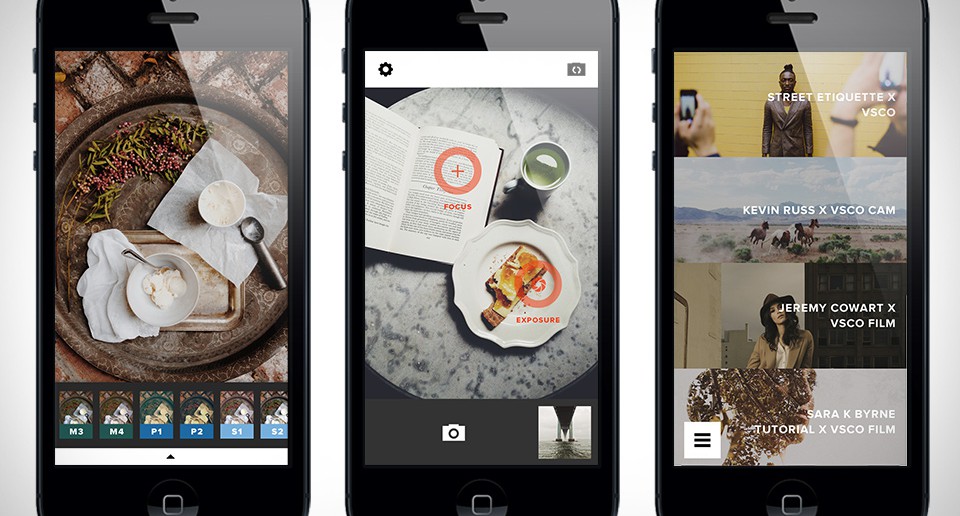
Как да редактирате съдържанието на снимките
Трябва да редактирате снимка? Няма проблем, това е много лесно, просто кликнете върху бутона в средата на долната лента. След това потребителят ще получи достъп до режима за редактиране. Пред очите им ще се появи списък с филтри. За да използвате филтъра, който ви харесва, просто щракнете върху него. За да увеличите интензивността на даден филтър, щракнете многократно върху изображението му. Ако наличните 10 филтъра не са ви достатъчни, отидете в магазина и закупете още. Можете да регулирате яркостта, контраста и други опции за снимки, ако желаете. Ако имате нужда от оригиналната снимка, можете лесно да я намерите в кеша на програмата. Версия 4 на програмата поддържа пълната история на промените и Adobe Lightroom. Затова не се притеснявайте да експериментирате.
Магазин за филтри
Има много различни филтри и опции за редактиране, които можете да закупите срещу пари. Всяка категория филтри е в отделен пакет. Потребителят купува подробен пакет с примерни изображения за 2-3 долара за всяко.
Последни новини, снимки и избори на VSCO (Discover)
Този раздел е създаден за потребителите, които имат нужда да почерпят вдъхновение от някъде. Можете лесно да намерите информация за приложението и новини. Приложението Discover е разделено на 4 раздела:
- Мрежа;
- Списание;
- Захранване;
- Търсене по потребител.
Профил
Това е разделът в горната част на инструмента, където се намира профилът ви с най-добрите ви публикувани снимки в Мрежата, генерирани истории в Дневника и колекция от снимки в Колекцията. Сега ще разгледаме всяка от тях.
Най-добрите снимки се намират в раздела Мрежа. Потребителят избира изображенията, които да бъдат публикувани тук. Харесаните снимки могат да бъдат събрани в раздела Collection (Колекция). Създайте красива фотоистория от личните си снимки с текстови описания в раздела Дневници.
Не забравяйте, че вашият профил не е само за вашите снимки и други неща, но и за всички трикове, които разработчиците ви предлагат.
Настройки
Настройките в VSCOcam не са нищо по-различно от тези в други програми. Тук ще съберете данните за програмата, настройките, данните за показване, връзките към социалните мрежи, лицензите. Всички покупки на VSCOcam могат да бъдат възстановени тук.